Top 7 Android Data Eraser Software, um Ihr altes Android dauerhaft zu löschen
28. Apr. 2022 • Abgelegt unter: Beheben von Problemen mit Android-Mobilgeräten • Bewährte Lösungen
Angesichts so vieler Identitätsdiebstähle und Finanzbetrügereien ist der Datenschutz ständig in aller Munde – Cyberkriminelle sind besonders versiert, wenn es darum geht, vertrauliche Daten auf Ihrem Gerät abzurufen, lange nachdem Sie sie von Ihrem Android-Gerät gelöscht haben Erinnerung. Es gibt so viele Datenwiederherstellungstools auf dem Markt, dass ein bloßes Zurücksetzen auf die Werkseinstellungen nicht ausreicht, um sich vor böswilligen Absichten zu schützen. Wie kann man ein Android-Handy löschen und sich schützen?
Wenn Sie daran denken, Ihre alten Android-Geräte zu verkaufen, zu spenden oder zu recyceln, und hoffen, ein neues Samsung S21 FE oder eine Samsung S22 -Serie zu kaufen. Bitte erwägen Sie, eine Android-Datenlöschsoftware auszuführen, um sicherzustellen, dass nichts wiederhergestellt werden kann. Hier sind sieben Android-Datenlöscher, auf die Sie sich verlassen können; sie sollten in der Lage sein, Ihre persönlichen Daten sicher aufzubewahren.
Teil 1: Dr.Fone – Datenlöscher (Android)
Um Ihre Privatsphäre zu schützen, kann Dr.Fone - Datenlöscher (Android) Ihr Android-Gerät zurücksetzen und alles wie Ihr neues Samsung S21 FE oder Samsung S22 mit nur einem einfachen Klick löschen. Diese Aktion ist dauerhaft, Sie müssen sich also keine Sorgen machen, dass andere Datenwiederherstellungstools auf Ihre Geräte anwenden.

Dr.Fone - Datenlöscher (Android)
Löschen Sie alles auf Android vollständig und schützen Sie Ihre Privatsphäre
- Einfacher Click-Through-Prozess.
- Löschen Sie Ihr Android vollständig und dauerhaft.
- Löschen Sie Fotos, Kontakte, Nachrichten, Anrufprotokolle und alle privaten Daten.
- Unterstützt alle auf dem Markt erhältlichen Android-Geräte (Samsung, Huawei, Xiaomi, OnePlus usw.).
Vorteile: Einfach und leicht zu bedienen; Daten dauerhaft löschen; kompatibel mit vielen Android-Gerätemodellen; bezahlbar.
Nachteile: Nicht kostenlos.
Wie lösche ich ein Telefon mit Dr.Fone - Datenlöscher (Android)?
1. Starten Sie das Telefon-Wischer-Tool Dr.Fone und klicken Sie auf die Option „Datenlöschung“.

2. Stellen Sie eine Verbindung zwischen Ihrem Android-Gerät und Ihrem Computer her. Aktivieren Sie die Option „USB-Debugging“.

3. Klicken Sie auf die Schaltfläche „Alle Daten löschen“.

4. Geben Sie „Löschen“ in das Textfeld ein, um die Aktion zu bestätigen.

5. Das Löschen Ihres Geräts dauert einige Zeit – dies hängt davon ab, wie viele Daten Sie haben. Stellen Sie sicher, dass Ihr Android-Gerät mit Ihrem Computer verbunden bleibt.

6. Klicken Sie auf „Factory Data Reset“ oder „Erase All Data“, um den Löschvorgang abzuschließen.

7. Damit ist die dauerhafte Löschung abgeschlossen.

Jetzt sollten Sie wissen, wie man ein Android-Telefon vollständig löscht. Möchten Sie es versuchen?
Probieren Sie es kostenlos aus Probieren Sie es kostenlos aus
Teil 2: Coolmuster
Die Durchführung einer intensiven Android-Datenlöschung erfordert manchmal sehr viel, daher ist es immer großartig, viele Funktionen in nur einer App integriert zu haben. Dieser Ein-Klick-Datenlöscher ist anders als die meisten Apps; Coolmuster bietet Ihnen drei Datenlöschmodi, die Sie auswählen können, je nachdem, wie "tief" Sie Ihr Android-Gerät reinigen möchten. Seine Zuverlässigkeit beruht auf den großartigen Datenlöschalgorithmen.
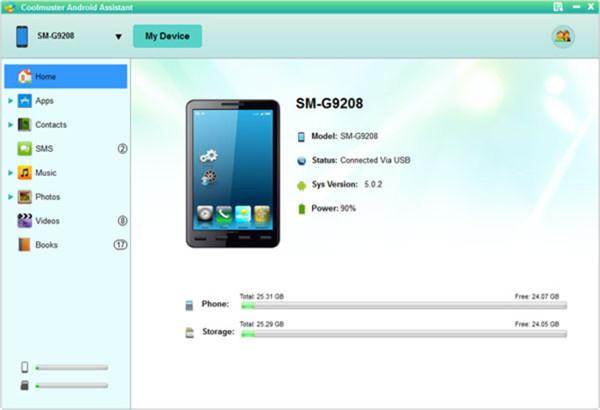
Hauptmerkmale:
- Ausgefeilter Scan- und Datenschutzalgorithmus.
- Eine einfache Ein-Klick-Operation, die jede Art von Daten löscht.
- Die verschiedenen Löschmodi hängen von Ihren Datenlöschanforderungen ab.
- Sichere Daten sind Löschfunktionen.
- "Kleine" App, die vieles kann.
Vorteile: kann Ihr Android-Gerät mit seinem fortschrittlichen Tiefenscan-Algorithmus gründlich reinigen; unterstützt sowohl Windows als auch Mac.
Nachteile: Im Vergleich zu seinen Mitbewerbern dauert es länger, Daten zu löschen.
Teil 3: Mobikin Android Data Eraser
Die Software zum Löschen von Android-Telefonen, Mobikin Android Data Eraser, ermöglicht es Ihnen, Ihr Android-Gerät zurückzusetzen, bevor Sie es verkaufen, tauschen oder an jemand anderen spenden, sodass Ihre Daten dauerhaft gelöscht werden und von keinem Datenwiederherstellungstool wiederhergestellt werden können. Es kann viele Funktionen ausführen, die die Sicherheit Ihrer Daten mit nur einem Klick gewährleisten.
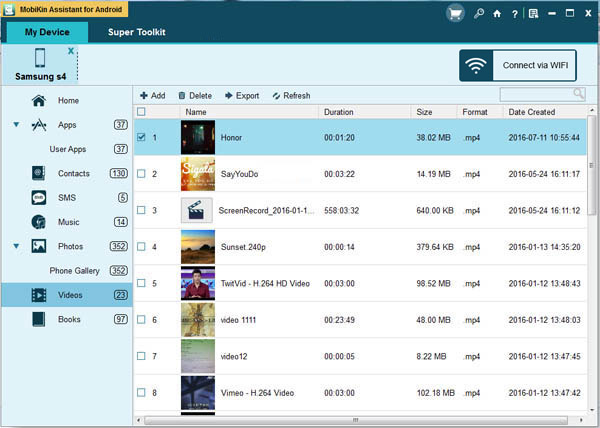
Hauptmerkmale:
- Erkennt und scannt Ihre Android-Geräte automatisch, wenn sie mit Ihrem Computer verbunden sind.
- Organisieren Sie einfach jede Datei in verschiedenen Ordnern.
- Neueste Technologie zum Löschen und Sichern Ihrer persönlichen Daten mit einem einzigen Klick.
- Reinigt Ihr Android-System gründlich.
Vorteile: kann mehrere Dateitypen erkennen und Daten auf Ihrem Gerät effektiv dauerhaft löschen; räumt Ihr Gerät für mehr Speicherplatz auf; verbessern Sie die Art und Weise, wie Ihr Gerät läuft.
Nachteile: Sicherungsdateien können nicht erstellt werden; bestimmte Apps nicht erkennen.
Teil 4: iSkysoft Datenlöscher
Dieser Datenlöscher ist mit einem sehr sicheren Algorithmus ausgestattet, der sicherstellt, dass alle von Ihrem Android-Gerät gelöschten Daten nicht von Datenwiederherstellungstools abgerufen werden können. iSkysoft Data Eraser ist eine Android-Wipe-Software, die alles auf Ihrem Gerät dauerhaft löscht, sodass Sie geschützt sind, wenn Sie Ihr Gerät verkaufen oder weitergeben, oder nicht anfällig für digitale Angriffe sind.
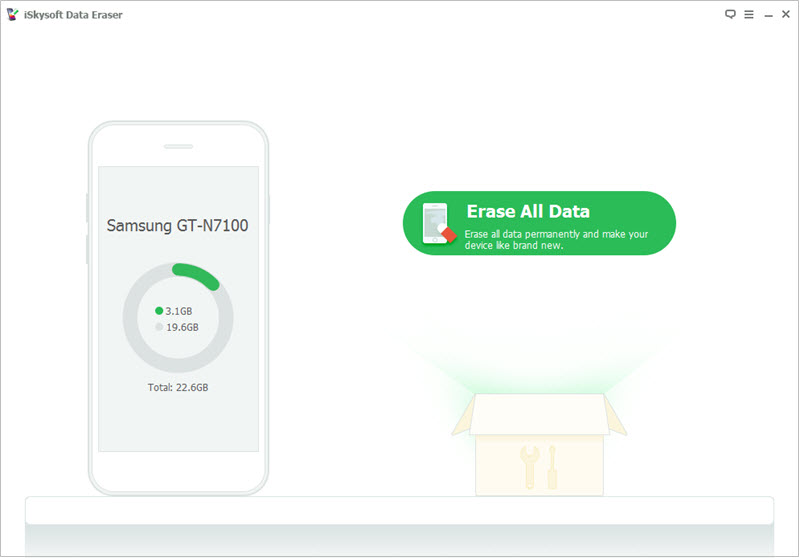
Hauptmerkmale:
- Löschen Sie alle Dateien und sensiblen persönlichen Daten auf Ihrem Gerät vollständig.
- Löschen Sie einfach unbenutzte oder unerwünschte Daten, damit Sie mehr Speicherplatz haben.
- Überschreiben Sie bequem alle verbleibenden Daten, nachdem sie von Ihrem Gerät gelöscht wurden.
Vorteile: unterstützt sowohl Android als auch iOS; großartiger Desktop-Assistent; zuverlässig.
Nachteile: eine willkürliche Schnittstelle; geben Ihnen nicht die Möglichkeit auszuwählen, was gelöscht werden soll.
Teil 5: Vipre Mobile-Sicherheit
Vipre Mobile Security ist ein multifunktionales Sicherheitstool; Sie können die Sicherheit Ihres Android-Geräts überwachen, verfolgen, wo sich Ihr Gerät befindet, und Daten von Ihrem Gerät aus der Ferne löschen, wenn Sie glauben, dass Ihr Android-Gerät von einer Sicherheitsverletzung bedroht ist. Darüber hinaus können Sie Pings anpassen, um Sie zu benachrichtigen, wo sie sich befinden, oder verhindern, dass auf Ihre persönlichen Daten zugegriffen wird, wenn sie gestohlen werden.
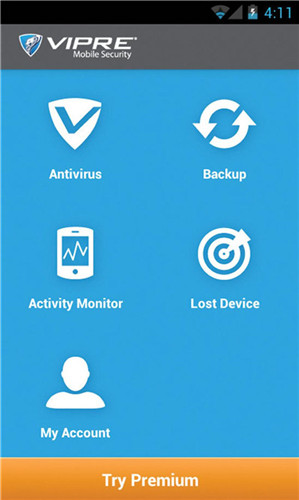
Hauptmerkmale:
- Umfassende Antivirenfunktionen zum Schutz vor Cyberkriminalität.
- Zuverlässige Datensicherung auf ihren sicheren Online-Servern.
- Hilfreiche Tools bei verlorenen Geräten: Geolokalisierung, Warnungen und Fernlöschung.
- Überwachen Sie aktiv die Aktivitäten auf Ihrem Gerät.
- Finden Sie ganz einfach heraus, ob Ihre persönlichen Daten von Apps gestohlen werden.
Vorteile: schnelles Scannen; viele Sicherheitstools; stürzt nicht ab, wenn andere Apps geöffnet sind.
Nachteile: Verbraucht zu viele mobile Daten.
Teil 6: B-Ordner 4
Eine weitere Desktop-Android-Datenlöschsoftware, auf die Sie sich verlassen können, ist B-Folders 4 ; Es bietet Ihnen intelligente Datenlöschfunktionen und umfassende Sicherheits- und Geräteinhaltsverwaltung. Die Benutzeroberfläche ist ein wenig grob, zweifelt jedoch nicht an ihren erstaunlichen Fähigkeiten.
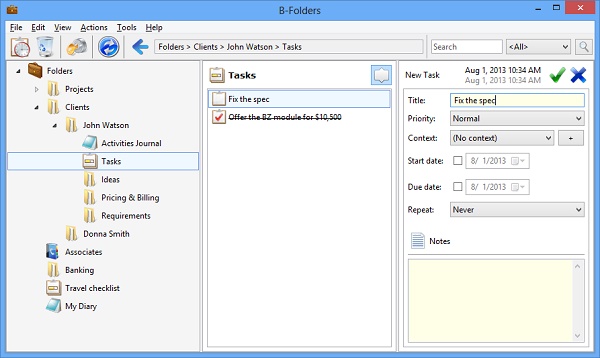
Hauptmerkmale:
- Bei der Verschlüsselung von Daten werden hochsichere Verfahren angewendet, um den ungewollten Zugriff von Kriminellen zu verhindern.
- Synchronisieren Sie Ihre Geräte automatisch mit Ihrem Computer.
- Organisierte Content-Management-Fähigkeiten.
Vorteile: eine einfach zu navigierende Benutzeroberfläche; großartige Telefonverwaltungsfunktionen.
Nachteile: teuer.
Teil 7: Wondershare MobileTrans
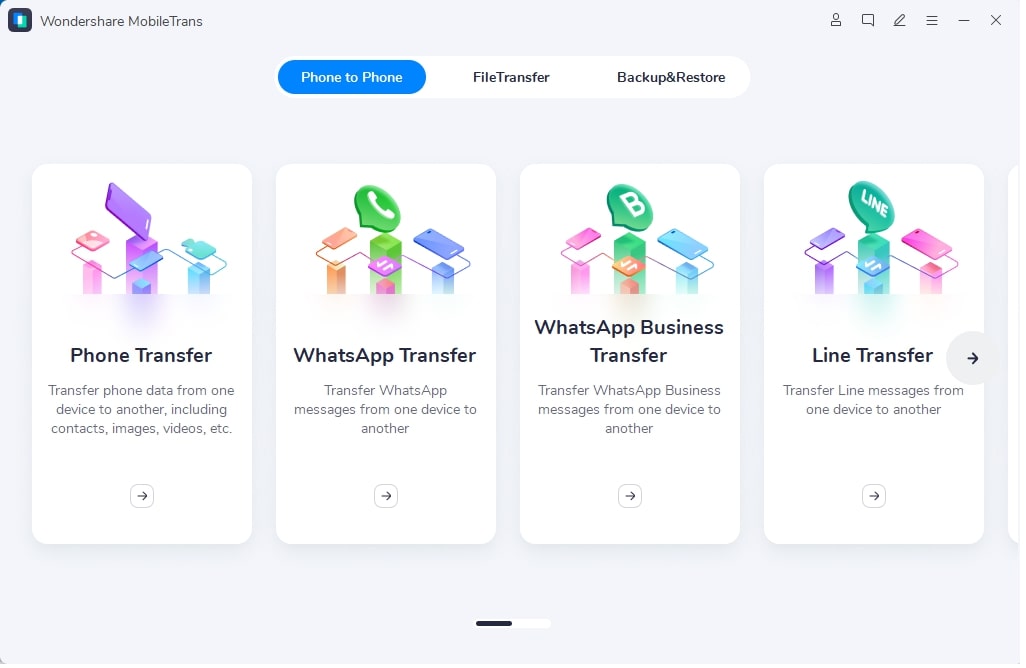
Wondershare MobileTrans ist keine exklusive Android-App zum Löschen von Daten oder zum Löschen von Telefonen – es ist eher eine App zum Kopieren und Übertragen. Die Funktion „Altes Telefon löschen“ wird jedoch so ziemlich die Aufgabe einer Android-App zum Löschen von Daten erfüllen. Wenn Sie also häufig das Gerät wechseln und alle Kontakte, Fotos, Musik, den Verlauf von SMS und Anrufen, Videos und Anwendungen kopieren und übertragen müssen, ist dies möglicherweise die beste Option für Sie.
Hauptmerkmale:
- Umfassende Möglichkeit zum Übertragen von Kontakten, Anruflisten, Musik, Bildern, SMS, Apps und Videos.
- Übertragen und organisieren Sie automatisch jedes Detail in einer Kontaktdatei, z. B. E-Mail-Adressen, Berufsbezeichnungen, Firmennamen usw.
- Inklusive Unterstützung der meisten Betriebssysteme: Android, iOS, Windows und Symbian.
- Erstaunliche Fähigkeit, mit netzwerkgesperrten Telefonen zu arbeiten.
- Kompromisslose Qualität, dh es behält die ursprüngliche Qualität Ihrer Mediendateien bei.
Vorteile: eine benutzerfreundliche Oberfläche; Einfach zu verwenden; Unterstützung einer breiten Palette von Geräten und Netzwerken; Kompatibilität mit mehreren Plattformen.
Nachteile: kostenpflichtige Software.
Obwohl es auf dieser Liste viele Optionen gibt, ist sie keinesfalls vollständig. Natürlich gehören diese sieben zu den besten verfügbaren Android-Datenlöschern. Sie verfügen über ausgezeichnete Sicherheitspraktiken und sind in der Lage, ihre Arbeit wirklich gut auszuführen. Daher ist es wichtig, sich umzuschauen, um ein Gefühl dafür zu bekommen, was für Sie am besten funktioniert.
Android zurücksetzen
- Android zurücksetzen
- 1.1 Zurücksetzen des Android-Passworts
- 1.2 Google Mail-Passwort auf Android zurücksetzen
- 1.3 Hard-Reset von Huawei
- 1.4 Android-Datenlöschsoftware
- 1.5 Android-Apps zum Löschen von Daten
- 1.6 Android neu starten
- 1.7 Sanftes Zurücksetzen von Android
- 1.8 Android auf Werkseinstellungen zurücksetzen
- 1.9 LG-Telefon zurücksetzen
- 1.10 Android-Telefon formatieren
- 1.11 Daten löschen/Werksreset
- 1.12 Android ohne Datenverlust zurücksetzen
- 1.13 Tablet zurücksetzen
- 1.14 Android ohne Power-Button neu starten
- 1.15 Hard Reset Android ohne Lautstärketasten
- 1.16 Android-Telefon mit PC hart zurücksetzen
- 1.17 Android-Tablets hart zurücksetzen
- 1.18 Android ohne Home-Button zurücksetzen
- Samsung zurücksetzen
- 2.1 Samsung-Reset-Code
- 2.2 Samsung-Kontopasswort zurücksetzen
- 2.3 Samsung-Kontopasswort zurücksetzen
- 2.4 Samsung Galaxy S3 zurücksetzen
- 2.5 Samsung Galaxy S4 zurücksetzen
- 2.6 Samsung-Tablet zurücksetzen
- 2.7 Samsung hart zurücksetzen
- 2.8 Starten Sie Samsung neu
- 2.9 Samsung S6 zurücksetzen
- 2.10 Galaxy S5 auf Werkseinstellungen zurücksetzen






Alice MJ
Mitarbeiter Redakteur